LEMP stack je skupina softwaru používaná k vytváření a nasazení dynamických webových stránek a webových aplikací. Tato skupina softwaru zahrnuje Linux , Nginx , MySQL nebo MariaDB a PHP .
Linux je hostitelský operační systém Nginx zpracovává HTTP požadavky od webových klientů, MySQL nebo MariaDB spravuje ukládání, načítání a manipulaci s daty a konečně PHP zpracovává dynamické zpracování webového obsahu.
[ Také by se vám mohlo líbit:Jak nainstalovat LAMP Stack na Ubuntu 20.04 ]
Tento návod popisuje, jak nainstalovat LEMP (Linux, Apache, MySQL a PHP) zásobník na Ubuntu 20.04 a Ubuntu 18.04 .
Předpoklady
- Ubuntu 20.04 nebo Ubuntu 18.04 server, který bude sloužit jako hostitelský operační systém Linux.
- Uživatel s oprávněním sudo.
Začněme…
Nainstalujte Nginx na Ubuntu 20.04
Než cokoli jiného, je dobré aktualizovat stávající Ubuntu balíčky s následujícími příkazy.
$ sudo apt update $ sudo apt upgrade
Dále nainstalujte Nginx , což je webový server s otevřeným zdrojovým kódem, který pracuje s velmi vysokou účinností a je běžně preferovanou alternativou k serveru Apache HTTP.
$ sudo apt install nginx
Po úspěšné instalaci Nginx , zkontrolujte stav webového serveru pomocí následujícího příkazu.
$ sudo systemctl status nginx

Nginx by již měl být aktivní a spuštěný. Pokud ne, spusťte službu pomocí:
$ sudo systemctl start nginx
Chcete-li povolit Nginx pro automatické spuštění při spuštění serveru spusťte:
$ sudo systemctl enable nginx
Chcete-li otestovat, zda Nginx funguje správně, zadejte do webového prohlížeče IP adresu svého serveru Ubuntu. Měli byste vidět webovou stránku indikující, že webový server nginx je úspěšně nainstalován.
http://your_server_ip
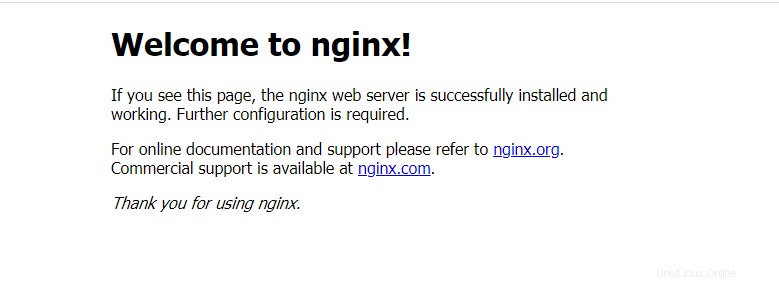
Nainstalujte MySQL na Ubuntu 20.04
Po úspěšné instalaci Nginx , dalším krokem je instalace MySQL k ukládání a správě dat aplikací. MySQL je nejoblíbenější systém pro správu relačních databází používaný při vývoji webových aplikací a je také open source.
Chcete-li nainstalovat MySQL databázový server na Ubuntu 20.04 , spusťte následující příkaz.
$ sudo apt install mysql-server -y
Po úspěšné instalaci MySQL , spusťte níže uvedený příkaz a zkontrolujte stav.
$ sudo systemctl status mysql-server
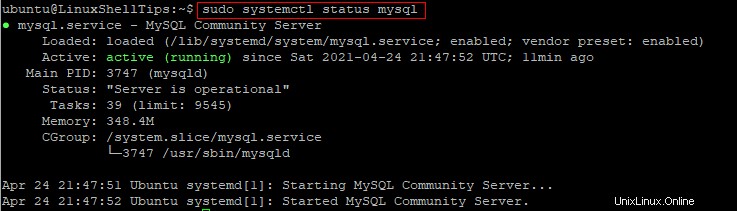
Pokud MySQL ještě neběží, spusťte službu pomocí:
$ sudo systemctl start MySQL
Chcete-li povolit MySQL pro automatické spuštění při spuštění serveru spusťte:
$ sudo systemctl enable MySQL
Po instalaci se doporučuje spustit následující vestavěný skript k odstranění nezabezpečených výchozích nastavení a posílení databázového serveru MySQL.
$ sudo mysql_secure_installation

Jednoduše si pečlivě přečtěte pokyny a postupujte podle pokynů. V zásadě byste byli vyzváni:
- Nastavit heslo uživatele root
- Odstranit anonymní uživatele
- Zakázat vzdálené přihlášení root
- Odebrání testovací databáze a přístup k ní
- Znovu načíst tabulky oprávnění
Až bude vše hotovo, přihlaste se do MySQL následovně.
$ sudo MySQL
Měli byste vidět MySQL > výzva, která potvrdí, že databázový server je připraven.
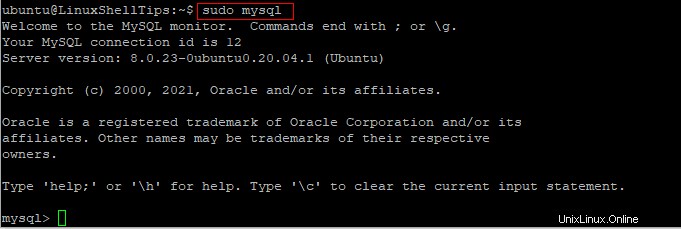
Zadejte konec pro ukončení MySQL.
mysql> quit;
Nainstalujte PHP na Ubuntu 20.04
Od Nginx nezpracovává nativně PHP soubory jako Apache webový server, vyžaduje externí program pro zpracování PHP a funguje jako most mezi samotným PHP interpretem a webovým serverem. Požadovaný externí program se nazývá PHP-FPM (FastCGI Process Manager ), který instruuje Nginx, aby mu předal požadavky PHP ke zpracování.
Chcete-li nainstalovat PHP-FPM a související komponenty, spusťte následující.
$ sudo systemctl install php php-fpm php-mysql
Připravujeme testování PHP zpracování na Nginx , vytvořte nový kořenový adresář dokumentů pro vaši doménu.
$ sudo nano /var/www/yourdomain.com/
Vytvořte také index.php soubor v novém kořenovém adresáři dokumentu.
$ sudo nano /var/www/yourdomain.com/index.php
Zkopírujte níže uvedený PHP kód a vložte jej do index.php soubor.
<?php phpinfo(); ?>
Uložte změny a zavřete soubor.
Upravte vlastnictví a oprávnění v novém kořenovém adresáři dokumentu následovně.
$ sudo chown -R www-data:www-data /var/www/yourdomain.com $ sudo chmod -R 755 /var/www/yourdomain.com
Vytvoření virtuálního hostitele Nginx pro doménu
Dále vytvořte nový konfigurační soubor virtuálního hostitele.
$ sudo nano /etc/nginx/sites-available/yourdomain.com
Zkopírujte a vložte níže uvedené konfigurační směrnice.
server {
listen 80;
listen [::]:80;
#
server_name yourdomain.com;
#
root /var/www/yourdomain.com;
index index.php index.html;
#
location / {
try_files $uri $uri/ =404;
}
# pass PHP scripts to FastCGI server
#
location ~ \.php$ {
include snippets/fastcgi-php.conf;
#
# # With php-fpm (or other unix sockets):
fastcgi_pass unix:/var/run/php/php7.4-fpm.sock;
# # With php-cgi (or other tcp sockets):
# fastcgi_pass 127.0.0.1:9000;
}
}
Poznámka :Místo vasedomena.com použijte svůj vlastní název domény a v ideálním případě by to již mělo být nakonfigurováno tak, aby ukazovalo na IP adresu vašeho webového serveru na vašem ovládacím panelu DNS.
Uložte změny a zavřete soubor.
Aktivujte nového virtuálního hostitele a znovu načtěte NGINX s:
$ sudo systemctl reload nginx
Nakonec otevřete webový prohlížeč a zadejte vaše doména.com kde vaše doména by měla být vaše skutečná doména. Měli byste vidět webovou stránku s informacemi o PHP, jak je znázorněno na obrázku níže.
http://yourdomain.com/index.php
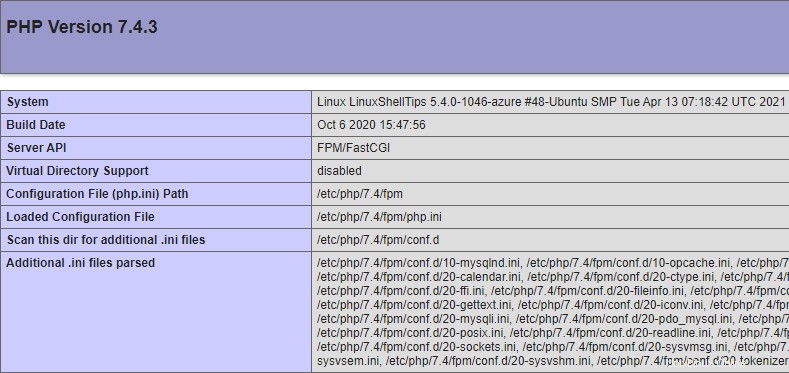
Závěr
V tomto článku jste viděli kroky k instalaci a konfiguraci LEMP zásobník na Ubuntu 20.04 . Neváhejte se na nás obrátit se svými dotazy nebo připomínkami k této příručce.